如何设置新手机剪截板功能,近年来手机和电脑已经成为我们日常生活中必不可少的工具,特别是手机,随着科技的不断进步,它的功能也越来越强大。其中剪切板功能无疑是我们常常会使用的一个功能。当我们需要频繁复制和粘贴文字时,剪切板功能可以帮助我们提高工作效率。在这篇文章中我们将会讨论如何在新手机上设置剪切板功能,以及在Mac电脑上打开剪切板的方法。无论是在手机还是电脑上,只要正确设置和使用剪切板功能,我们就能更加轻松地处理文字内容。
Mac电脑剪切板的打开方法
具体方法:
1.按住电源,让Mac开机。

2.开机之后,等它进入到桌面。

3.点击桌面的【编辑】,如下。
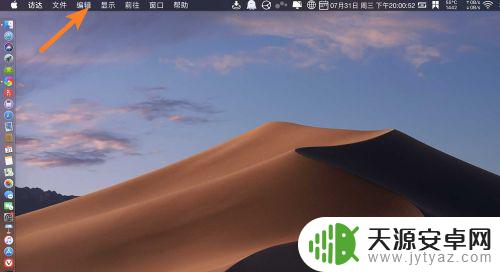
4.点击显示剪切板,如下。
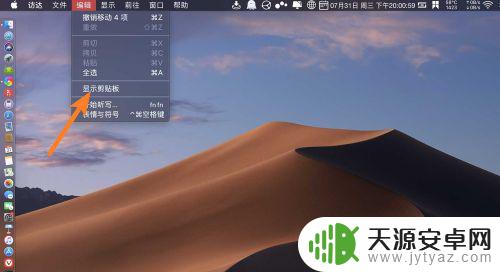
5.那么此时就打开了显示了它的剪切板,如下。
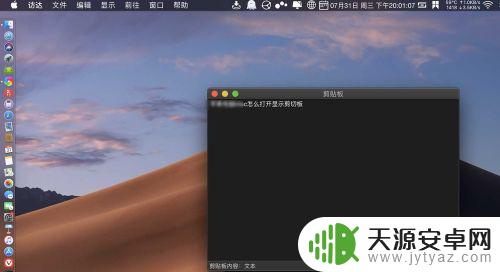
6.如果你要剪切板显示你的文字,则选文字,然后cmmand+c复制它。
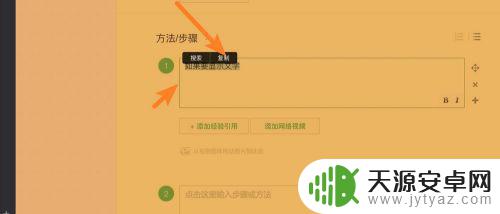
7.那么此时打开的剪切板就是你复制的文字,注意自带剪切板只可以保存一条信息。

以上就是如何设置新手机剪贴板功能的全部内容,如果您也遇到了这种问题,可以按照本文的方法来解决,希望这篇文章对您有所帮助。









